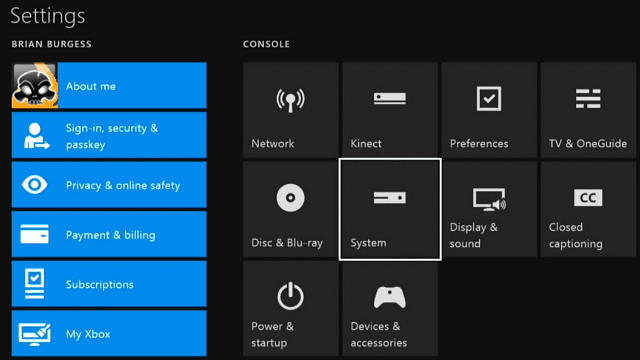Πώς να επαναφέρετε τα Windows 7 χρησιμοποιώντας μια εφεδρική εικόνα συστήματος
Microsoft Vindovs 7 Αντιγράφων ασφαλείας Δωρεάν λογισμικό / / March 17, 2020
![HAdd Η γραμμή γρήγορης εκκίνησης στα Windows 7 [How-To]](/f/3b88cb20f32c3f0247ca7d8a81453c08.png) Μόλις το κάνετε δημιούργησε μια εικόνα συστήματος Windows 7, πιθανόν να είστε περίεργοι πώς να το χρησιμοποιήσετε για να επαναφέρετε τον υπολογιστή σας. Αν Windows 7 εξακολουθεί να λειτουργεί, μπορεί εύκολα να γίνει χρησιμοποιώντας το εργαλείο δημιουργίας αντιγράφων ασφαλείας και επαναφοράς. Ωστόσο, αν τα Windows απλά δεν εκκινήσουν σωστά, υπάρχει μια εναλλακτική μέθοδος για να πάρετε τα πράγματα πίσω και να τρέξει και ευτυχώς για σας, το απλό βήμα προς βήμα είναι κάτω!
Μόλις το κάνετε δημιούργησε μια εικόνα συστήματος Windows 7, πιθανόν να είστε περίεργοι πώς να το χρησιμοποιήσετε για να επαναφέρετε τον υπολογιστή σας. Αν Windows 7 εξακολουθεί να λειτουργεί, μπορεί εύκολα να γίνει χρησιμοποιώντας το εργαλείο δημιουργίας αντιγράφων ασφαλείας και επαναφοράς. Ωστόσο, αν τα Windows απλά δεν εκκινήσουν σωστά, υπάρχει μια εναλλακτική μέθοδος για να πάρετε τα πράγματα πίσω και να τρέξει και ευτυχώς για σας, το απλό βήμα προς βήμα είναι κάτω!
Σημείωση: Πριν ξεκινήσουμε, βεβαιωθείτε ότι θέλετε να αντικαταστήσετε την υπάρχουσα εγκατάσταση των Windows 7 με μια νέα εικόνα συστήματος. Η επαναφορά του υπολογιστή σας χρησιμοποιώντας μια εικόνα συστήματος σημαίνει ότι χάσετε όλα αποθηκεύονται τα δεδομένα σας ΜΕΤΑ δημιουργώντας την εικόνα - συμπεριλαμβανομένων των φωτογραφιών, των εφαρμογών κ.λπ., γι 'αυτό πρέπει να είναι η τελευταία σας λύση! Αχ, ξέχασε ακόμα ένα πράγμα, η αποκατάσταση σε μια εικόνα του συστήματος θα διαγράψει όλα σας Σημεία Επαναφοράς Συστήματος; απλώς ένα FYI σε αυτό.
Πώς να επαναφέρετε τα Windows 7 χρησιμοποιώντας μια εφεδρική εικόνα συστήματος
1. Εκκινήστε τον υπολογιστή σας και συνεχώς Τύπος ο F8 κλειδί μέχρι να φτάσετε στο Προηγμένη οθόνη Επιλογών εκκίνησης. ΕπιλέγωΕπιδιορθώστε τον υπολογιστή σας και ΤύποςΕισαγω.
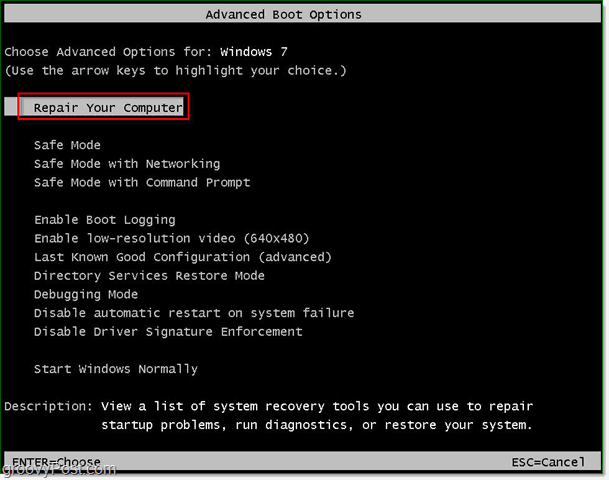
Τα Windows θα πάρουν λίγο χρόνο για να φορτώσουν την εκκίνηση επισκευής.
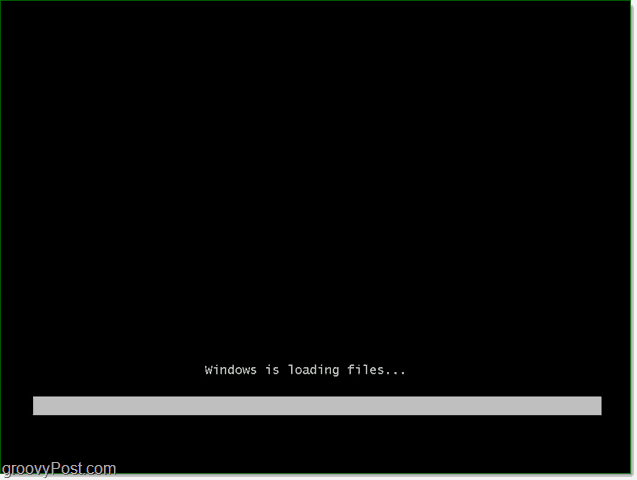
2. Μόλις φορτωθεί η εκκίνηση επισκευής, θα πρέπει να εισαγάγετε το όνομα χρήστη και τον κωδικό πρόσβασής σας. Εισαγω αυτό και Κάντε κλικΕντάξει να συνεχίσει.
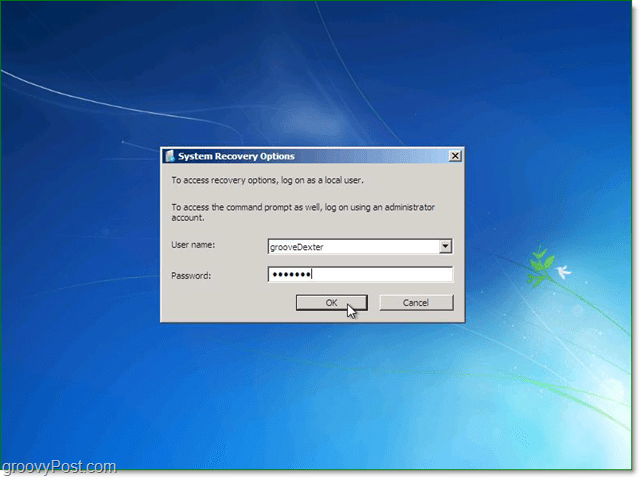
3. Υπάρχουν πέντε διαθέσιμες επιλογές για την επιδιόρθωση των Windows, αλλά σε αυτή την περίπτωση, θα πάμε Κάντε κλικΑνάκτηση εικόνας συστήματος.
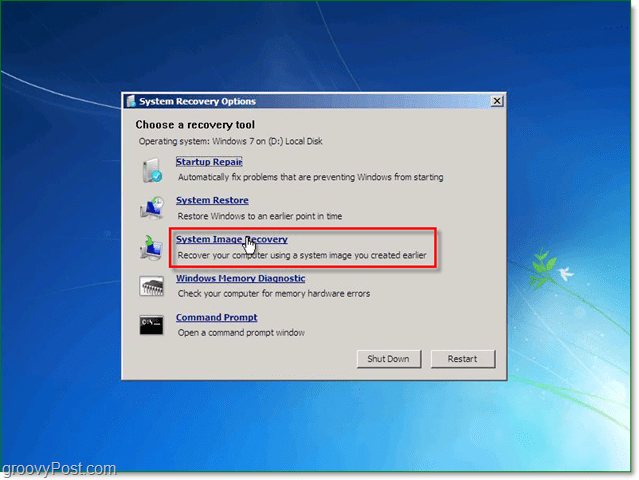
4. Όταν επιλέγετε μια εικόνα συστήματος για επαναφορά, υπάρχουν δύο διαφορετικές επιλογές. Συνήθως, ο Χρησιμοποιήστε την τελευταία διαθέσιμη εικόνα συστήματος είναι η καλύτερη επιλογή. Αν όμως αυτή η επιλογή δεν εμφανιστεί, Κάντε κλικΕπιλέξτε μια εικόνα συστήματος.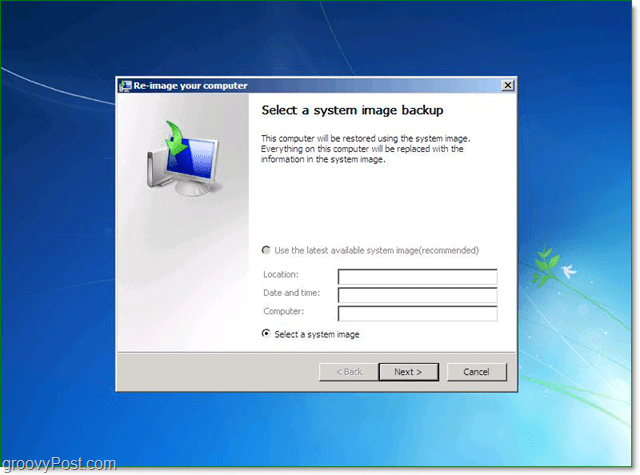
5. Εάν έχετε αποθηκεύσει το αντίγραφο ασφαλείας σας στο δίκτυο, μπορείτε να έχετε πρόσβαση σε αυτό χρησιμοποιώντας το Προχωρημένος αυτί. Μόλις εντοπίσετε την εφεδρική εικόνα σας, Κάντε κλικΕπόμενο να συνεχίσει.
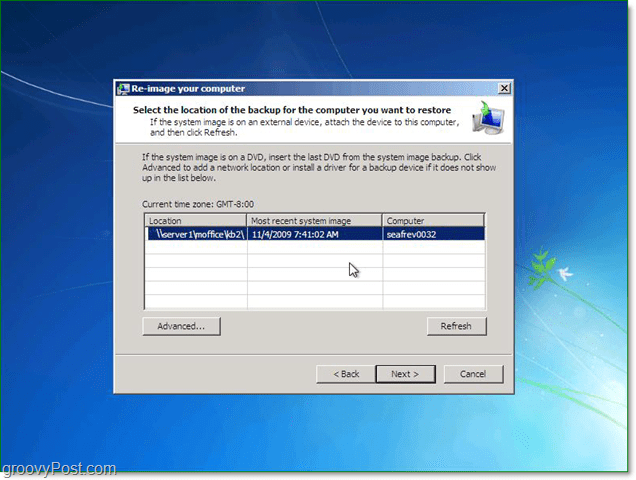
6. Στη συνέχεια, θα μεταβείτε στην οθόνη επιλογών, στην περιοχή Προχωρημένος βεβαιωθείτε ότι έχετε ελέγξει και τα δύο πλαίσια και στη συνέχεια ΤύποςΕπόμενο.
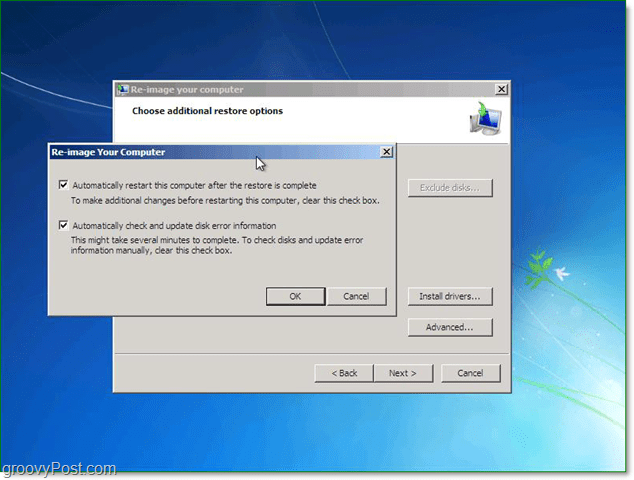
7. Τώρα θα πρέπει να εμφανιστεί η οθόνη επιβεβαίωσης. επιβεβαιώστε ότι επαναφέρετε τη σωστή εικόνα και στη συνέχεια Κάντε κλικ Φινίρισμα.
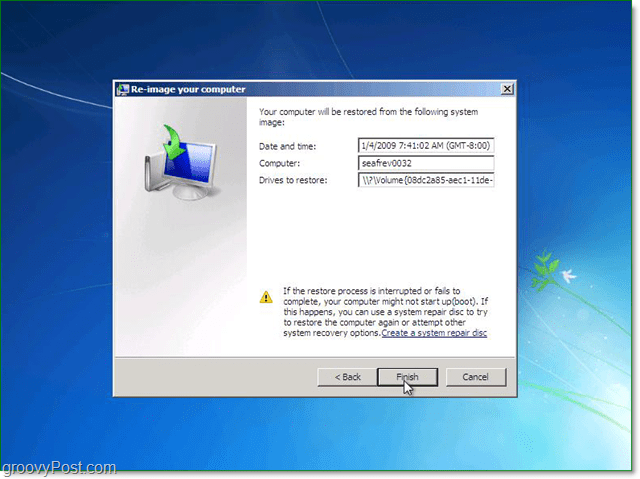
8. Τώρα το μόνο που πρέπει να κάνετε είναι να περιμένετε να γεμίσει η μπάρα προόδου και αποφύγει τον πειρασμό να κάνετε κλικ στο κουμπί διακοπής ή να επανεκκινήσετε τον υπολογιστή.
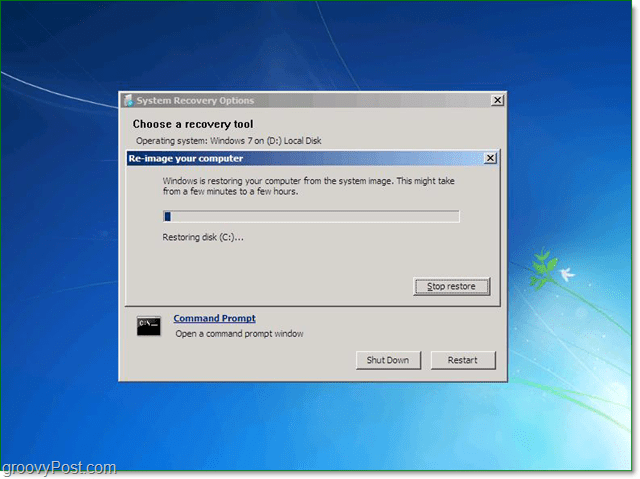
Αν όλα πήγαν όπως έπρεπε, αυτό θα έπρεπε να είναι. Το σύστημά σας θα πρέπει να επανεκκινήσει και να αποκατασταθεί ακριβώς όπως ήταν όταν εσύ δημιουργήθηκε η εικόνα του συστήματός σας.
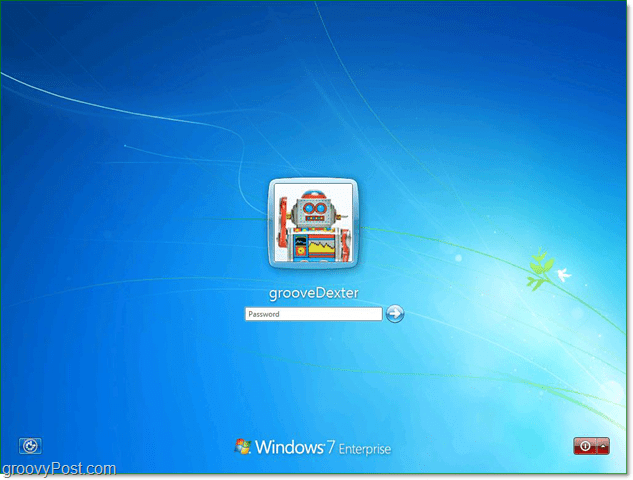
Ας ελπίσουμε ότι τα πράγματα είναι καλύτερα τώρα